
时间:2022-09-17 编辑:笑话
《按键精灵》怎么查找屏幕坐标?相信不少用户对此不是特别了解,游戏爱好者小编就为大家带来按键精灵查找屏幕坐标方法介绍,一起来看看吧!
方法步骤
我们需要先打开按键精灵,打开或者新建一个脚本

然后我们点击上方的【抓抓】
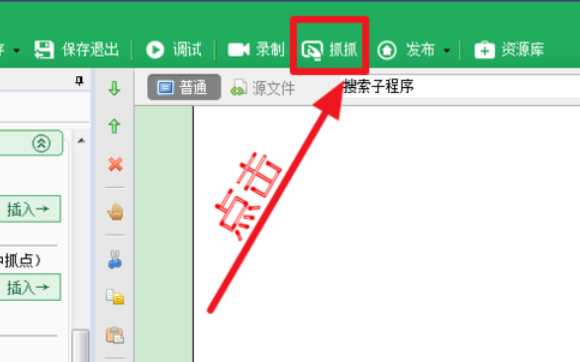
接着就会出现抓抓工具,点击【图像】

这时我们打开需要确定坐标的窗口,点击【截屏】

就会将整个屏幕截取下来了,然后找到需要确定位置的地方,选择将坐标添加到点1,,如果有多个坐标,可以分别加入到点2,3……
(这里截取的是桌面,那个图标就是要找的点)
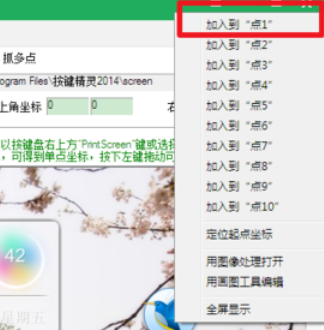
在放大镜中可以看到点的坐标

这时候关闭抓抓,在脚本的编辑界面,点击【鼠标命令】

可以看到刚才找到的点1,2,3……,点击【插入】
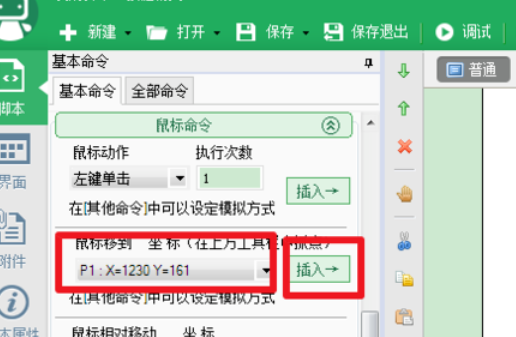
最后我们就输入了将鼠标移动到刚才那点位置的命令了

按键精灵相关攻略推荐:
按键精灵function返回值怎么用?使用function返回值教程分享
以上就是按键精灵查找屏幕坐标方法介绍,想了解更多《按键精灵》教程,请关注游戏爱好者,每天为你带来最新消息!